下面图老师小编要向大家介绍下Photoshop使用置换滤镜制作旗子褶皱效果,看起来复杂实则是简单的,掌握好技巧就OK,喜欢就赶紧收藏起来吧!
【 tulaoshi.com - PS 】
本教程中我们将一个平面的纺织tuLaoShi.com物制作出褶皱效果,制作过程是很简单的。
最终效果
(本文来源于图老师网站,更多请访问http://www.tulaoshi.com/ps/)
1.打开平面旗帜图片,命名为标识双击解锁。在网络上下载一个有褶皱的织物图片,并将他粘贴到画布上,命名图层为折叠。

2.给折叠层去色,按Ctrl+Shift+U去色。然后将它保存,名称:displacer,格式为:psd
(本文来源于图老师网站,更多请访问http://www.tulaoshi.com/ps/)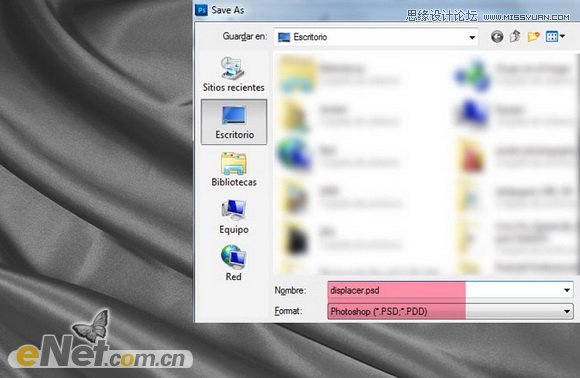
3.将折叠图层前面的眼睛去掉,选择标识图层,点击鼠标右键在弹出的菜单中选择转换为只能图层,选择滤镜扭曲置换并如下设置。完成后点击确定,在弹出的文件浏览器中选择你保存的displacer.psd文件,点击确定。
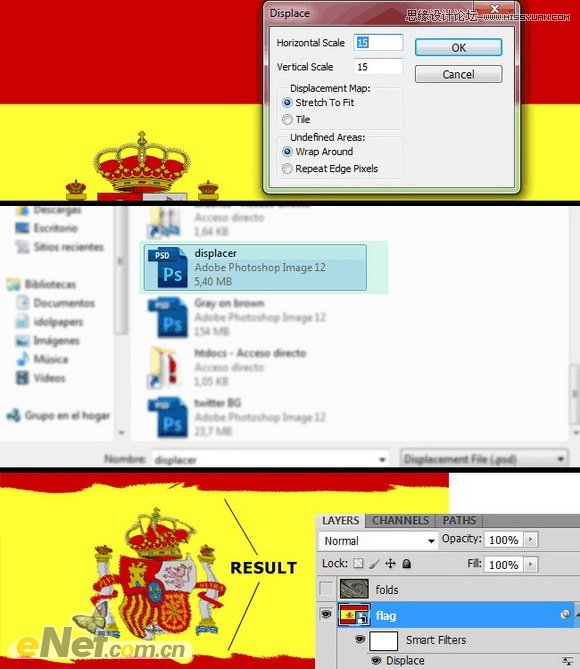
4.然后选择折叠图层,将其可见,将它的混合模式设置为线性光,这样你得到了下面的效果。

这种方法的设置并不是在任何情况下都是一样的,你要根据他的颜色来设置混合模式,比如可以尝试使用硬光等。
最终效果:

来源:http://www.tulaoshi.com/n/20160405/2126368.html
看过《Photoshop使用置换滤镜制作旗子褶皱效果》的人还看了以下文章 更多>>